Hướng dẫn chi tiết tính năng đăng ký tạo tài khoản trên trang web E-LEARNING
Back to elearning- Tính năng cài đặt thường trên trang E-learning của Ezyplatform
- Tính năng cài đặt trên Google
- Tính năng cài đặt trên Facebook
- Tính năng cài đặt OAuth2.0 khác ( giao thức ủy quyền cho bên thứ 3)
- Tính năng cài đặt OAuth2.0 Client ID (mã định danh được cấp cho người ủy quyền)
Tính Năng Cài Đặt Thường trên trang E-LEARNING của EZYPLATFORM
cung cấp cho quản trị viên khả năng quản lý các thiết lập cơ bản của hệ thống đăng nhập và đăng ký. Với giao diện thân thiện và trực quan, tính năng này giúp điều chỉnh các thông số quan trọng liên quan đến đường dẫn đăng nhập, chính sách bảo mật và phương thức xác thực người dùng.Việc sử dụng tính năng này giúp tối ưu hóa trải nghiệm người dùng, đảm bảo an toàn hệ thống và nâng cao hiệu suất hoạt động.Chức Năng Chính
Cấu Hình Đường Dẫn Hệ Thống
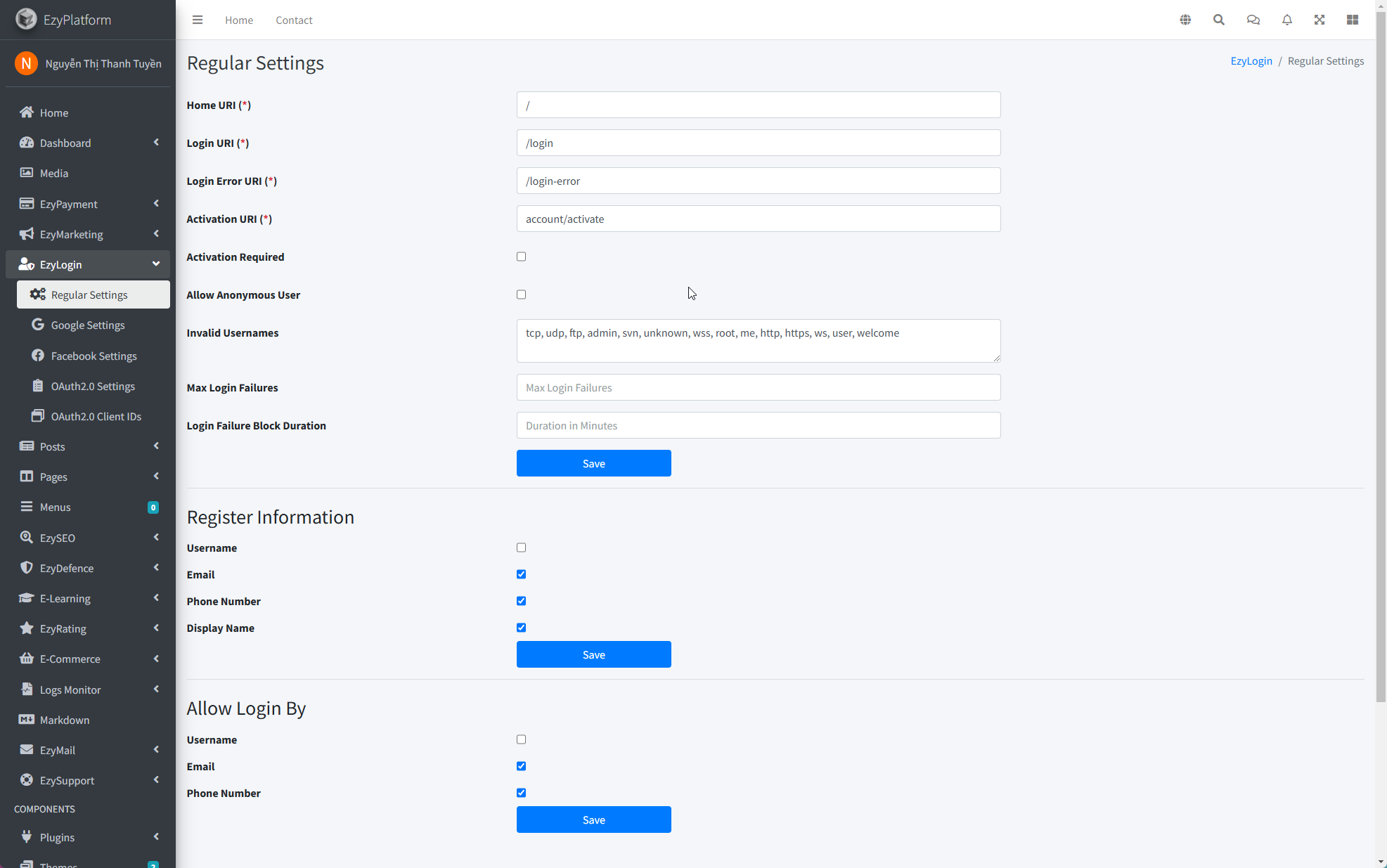
- Đường dẫn trang chủ: thiết lập URL mặc định khi người dùng truy cập hệ thống.
- Đường dẫn đăng nhập: thiết lập URL của trang đăng nhập.
- Đường dẫn đăng nhập lỗi: thiết lập URL chuyển hướng khi đăng nhập thất bại.
- Đường dẫn trang kích hoạt: thiết lập URL dành cho trang kích hoạt tài khoản.
Cài Đặt Bảo Mật
- Yêu cầu kích hoạt: Bật/tắt yêu cầu kích hoạt tài khoản trước khi đăng nhập.
- Cho phép người dùng ẩn danh: Quyết định có cho phép người dùng ẩn danh truy cập trên hệ thống hay không.
- Các tên đăng nhập không hợp lệ: Danh sách từ khóa bị cấm không được phép sử dụng làm tên đăng nhập.
- Số lần đăng nhập sai tối đa: Giới hạn số lần nhập sai trước khi tài khoản bị tạm khóa.
- Thời gian chặn đăng nhập: Thời gian khóa tài khoản khi nhập sai quá số lần cho phép.
Thông Tin Đăng Ký
- Tên đăng nhập: Bật/tắt yêu cầu nhập tên đăng nhập khi đăng ký.
- Email: Bật/tắt yêu cầu nhập email khi đăng ký.
- Số điện thoại: Bật/tắt yêu cầu nhập số điện thoại khi đăng ký.
- Tên hiển thị: Bật/tắt yêu cầu nhập tên hiển thị khi đăng ký.
Cho Phép Đăng Nhập Bằng
- Tên đăng nhập: Bật/tắt đăng nhập bằng tên đăng nhập.
- Email: Bật/tắt đăng nhập bằng email.
- Số điện thoại: Bật/tắt đăng nhập bằng số điện thoại.
Lợi ích
- Tăng cường bảo mật: Kiểm soát chặt chẽ việc đăng nhập, giới hạn số lần nhập sai, thiết lập danh sách từ khóa bị cấm.
- Tối ưu hóa trải nghiệm người dùng: Tùy chỉnh các phương thức đăng ký và đăng nhập.
- Dễ dàng quản lý: Giao diện đơn giản, dễ dàng thiết lập.
- Hỗ trợ đa phương thức xác thực: Đăng nhập bằng email, số điện thoại hoặc tên đăng nhập.
Tính Năng Cài Đặt Google
cho phép hệ thống tích hợp với dịch vụ xác thực OAuth 2.0 của Google, giúp người dùng đăng nhập và xác thực danh tính một cách nhanh chóng, an toàn. Việc thiết lập thông tin kết nối với Google giúp hệ thống xác thực người dùng và trao quyền truy cập dữ liệu một cách bảo mật.Các Trường Cấu Hình
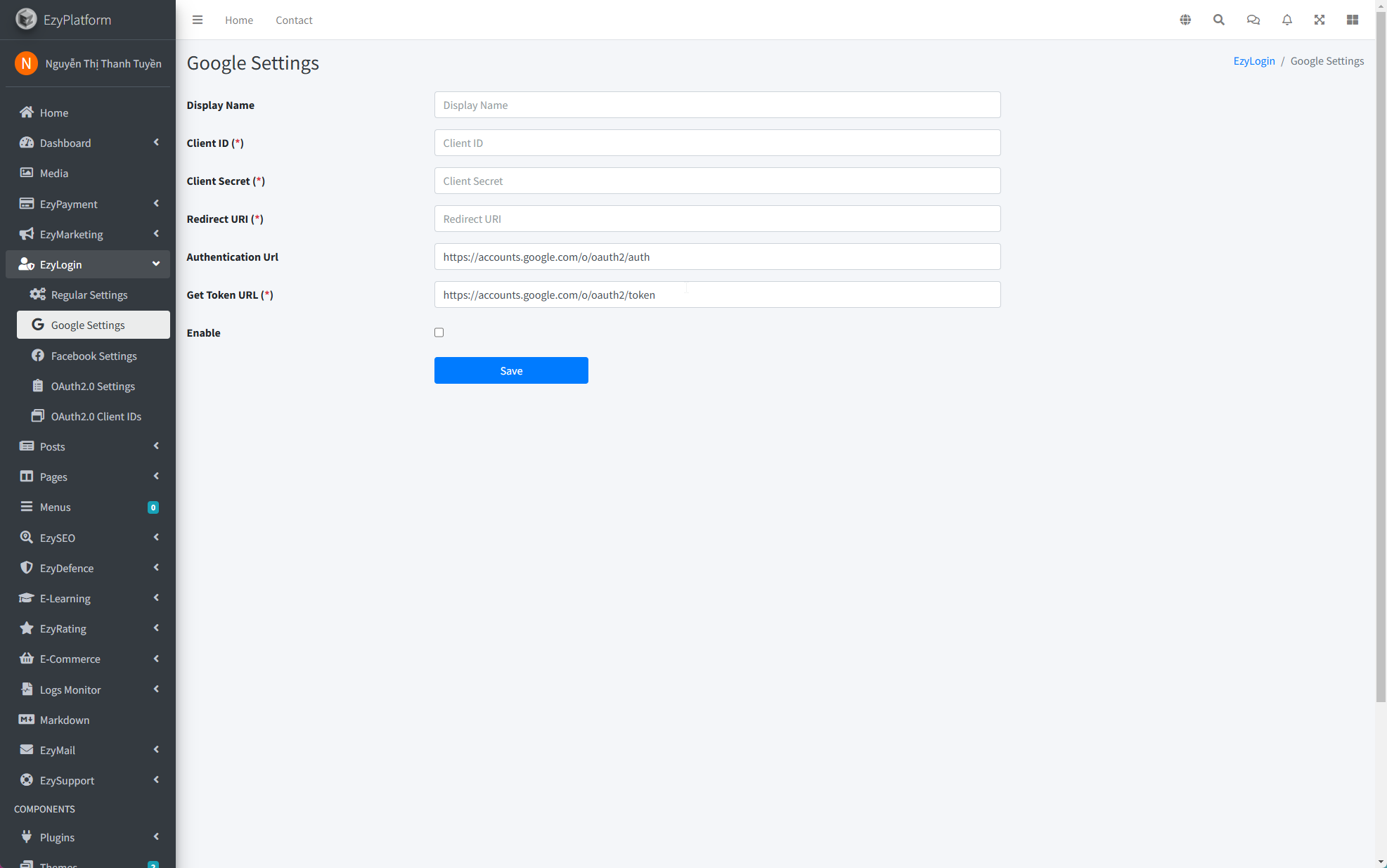
- Tên hiển thị:Nhập tên hiển thị cho cài đặt, giúp dễ dàng nhận diện trong hệ thống. Ví dụ:
Google Authentication. - Client ID: Mã định danh duy nhất do Google cấp khi đăng ký ứng dụng trên Google Cloud Console dùng để xác định ứng dụng khi yêu cầu xác thực OAuth 2.0.
- Client Secret: Khóa bí mật do Google cấp dùng để chứng thực ứng dụng khi trao đổi mã truy cập với Google. .
- Đường dẫn chuyển hướng: URL mà Google sẽ chuyển hướng người dùng đến sau khi họ hoàn tất xác thực.Đường dẫn này phải được đăng ký trước trong Google Cloud Console để tránh lỗi xác thực.
- Đường dẫn xác thực: URL bắt đầu quá trình đăng nhập.Ví dụ: https://accounts.google.com/o/oauth2/auth
- Đường dẫn lấy token: URL lấy mã truy cập sau khi xác thực thành công.Ví dụ: https://accounts.google.com/o/oauth2/token
- Cho phép: Bật/tắt tính năng đăng nhập qua Google.
Lợi ích
- Bảo mật cao: Sử dụng OAuth 2.0.
- Đăng nhập nhanh chóng: Không cần tạo tài khoản mới.
- Tích hợp đơn giản: Kết nối dễ dàng với Google.
- Hỗ trợ đa nền tảng: Dùng trên web và mobile.
- Đồng bộ dữ liệu nhanh chóng: Tự động cập nhật thông tin người dùng.
- Giảm chi phí vận hành: Không cần phát triển hệ thống đăng nhập riêng.
Tính Năng Cài Đặt Facebook
giúp hệ thống tích hợp với Facebook để hỗ trợ người dùng đăng nhập, xác thực danh tính một cách nhanh chóng và bảo mật. Việc thiết lập thông tin kết nối với Facebook giúp hệ thống xác thực người dùng và cung cấp quyền truy cập dữ liệu an toàn.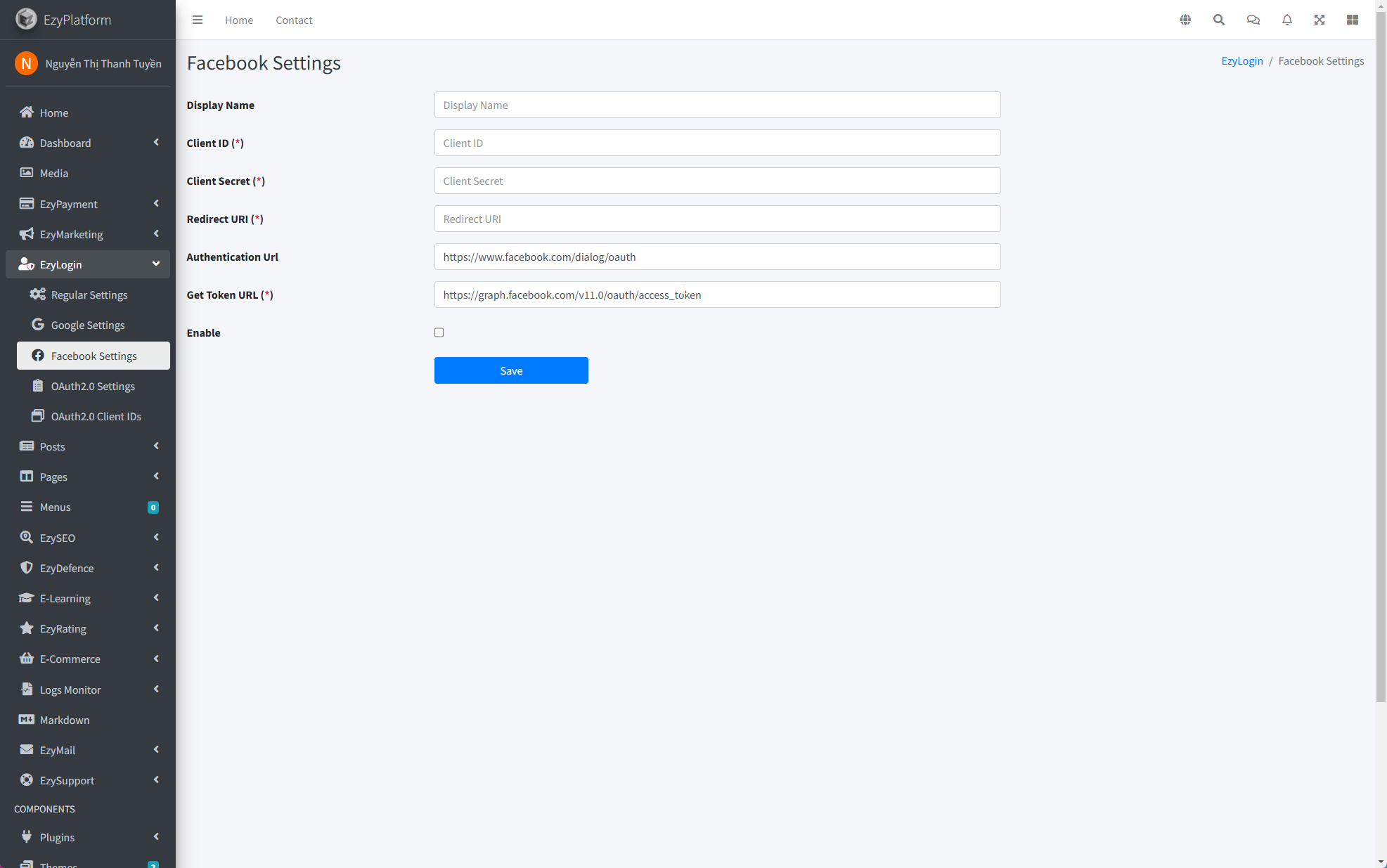 Lưu ý: Trong phần tính năng này bố cụ thao tác hoàn toàn giống với giao diện cài đặt Google người dùng chỉ cần thao tác lại như các mục trước.
Lưu ý: Trong phần tính năng này bố cụ thao tác hoàn toàn giống với giao diện cài đặt Google người dùng chỉ cần thao tác lại như các mục trước. Tính Năng Cài Đặt OAuth 2.0 Khác
OAuth 2.0 là một giao thức xác thực tiêu chuẩn giúp người dùng đăng nhập vào hệ thống thông qua các nhà cung cấp dịch vụ bên thứ ba như Google, Microsoft, GitHub, LinkedIn, Twitter, v.v. Tính năng này cho phép hệ thống tích hợp với bất kỳ nhà cung cấp OAuth 2.0 nào ngoài Facebook. Việc thiết lập OAuth 2.0 giúp người dùng đăng nhập an toàn mà không cần tạo tài khoản riêng, đồng thời giúp hệ thống quản lý quyền truy cập hiệu quả.Các Trường Cấu Hình
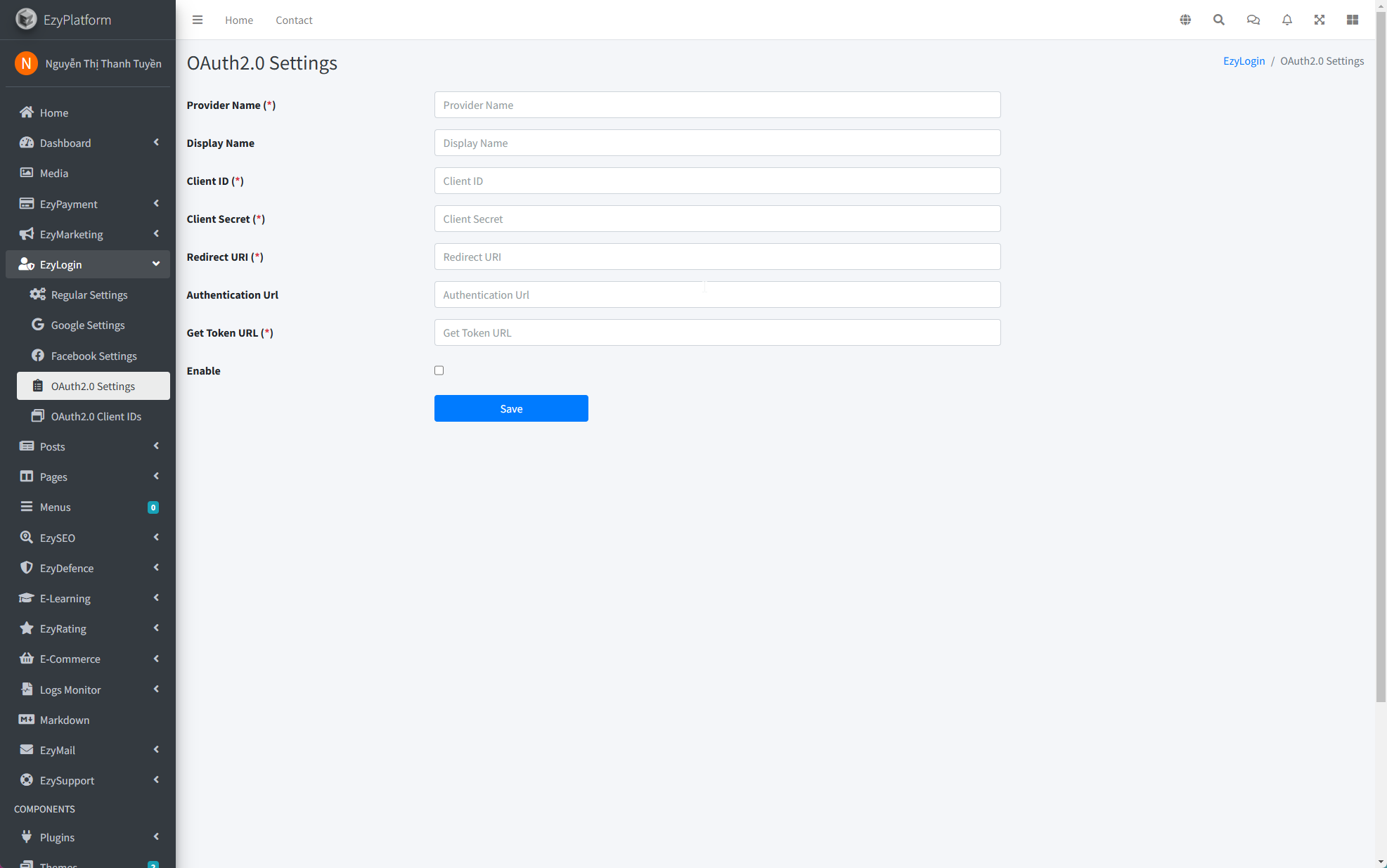
- Tên nhà cung cấp: Nhập tên của nhà cung cấp dịch vụ OAuth 2.0.Ví dụ:
Google,Microsoft. - Tên hiển thị:Nhập tên hiển thị trong hệ thống để dễ nhận diện. Ví dụ:
Google Login.Microsoft OAuth. - Client ID: Mã định danh duy nhất.
- Client Secret: Khóa bí mật do nhà cung cấp OAuth 2.0 cấp khi đăng ký ứng dụng dùng để chứng thực ứng dụng khi yêu cầu mã truy cập từ nhà cung cấp OAuth 2.0. .
- Đường dẫn chuyển hướng: URL đăng ký trước.
- Đường dẫn xác thực: URL bắt đầu quá trình đăng nhập.Ví dụ:
Google: https://accounts.google.com/o/oauth2/auth,Microsoft: https://login.microsoftonline.com/common/oauth2/v2.0/authorize. - Đường dẫn lấy token: URL lấy mã truy cập.Ví dụ:
Google: https://oauth2.googleapis.com/token,Microsoft: https://login.microsoftonline.com/common/oauth2/v2.0/token. - Cho phép: Bật/tắt tính năng đăng nhập.
Lợi ích
- Bảo mật cao: Giảm nguy cơ bị đánh cắp thông tin.
- Đăng nhập nhanh chóng: Sử dụng tài khoản có sẵn.
- Hỗ trợ đa nhà cung cấp: Google, Microsoft, GitHub, v.v.
- Đồng bộ hóa thông tin: Lấy dữ liệu người dùng tự động.
- Giảm chi phí phát triển: Không cần xây dựng hệ thống đăng nhập riêng.
Tính Năng Cài Đặt OAuth 2.0 Client ID
Giúp quản lý các ứng dụng bên thứ ba sử dụng OAuth2.0 để xác thực và ủy quyền truy cập. Người dùng có thể thêm, chỉnh sửa và quản lý danh sách Client ID để tích hợp với hệ thống.Danh Sách Client ID
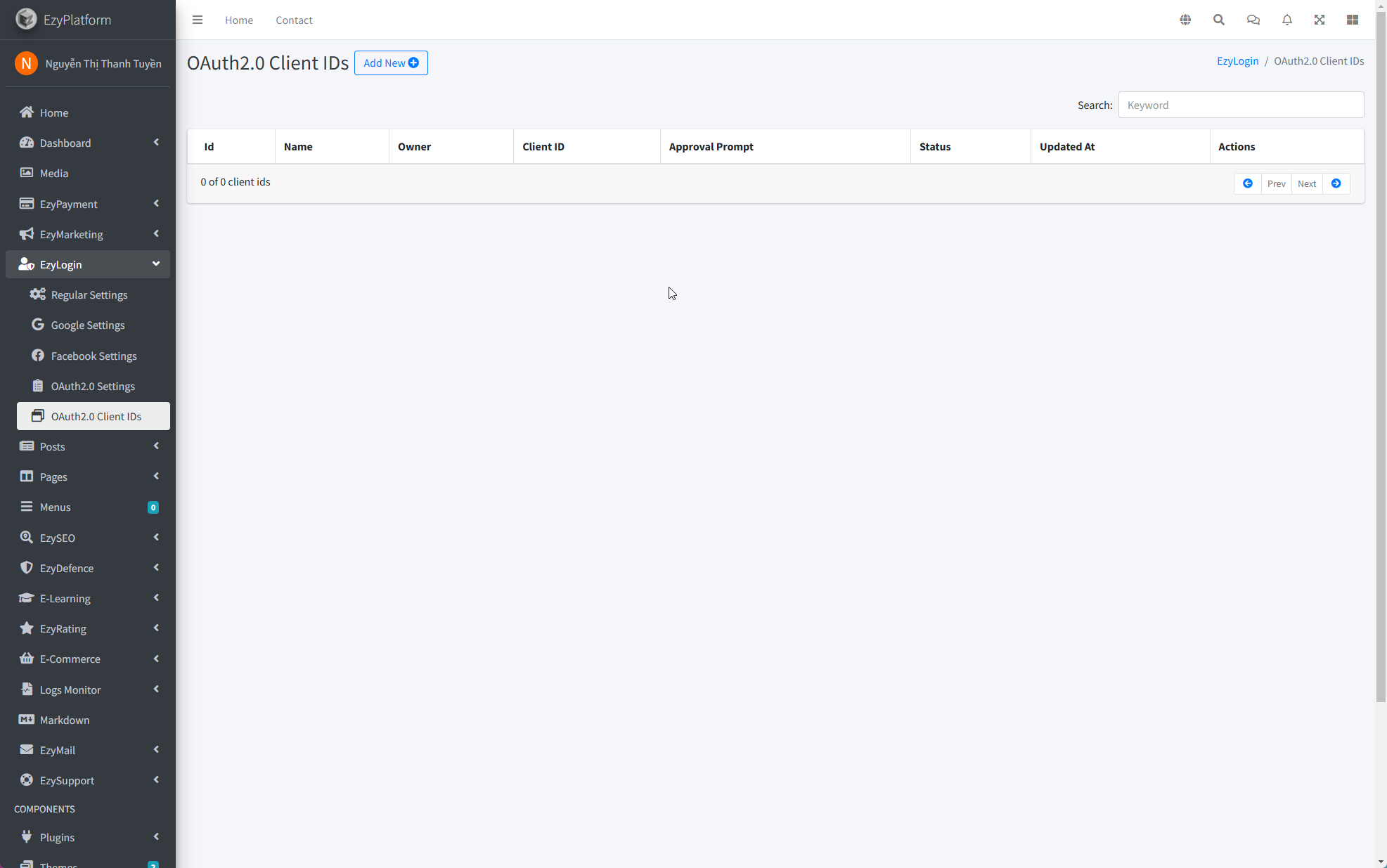
Hiển thị các thông tin:
- ID: Mã định danh của Client ID.
- Tên: Tên Client ID.
- Chủ sở hữu: Người tạo Client ID.
- Client ID: Mã Client ID duy nhất.
- Nhắc phê duyệt: Thời điểm cần phê duyệt lại.
- Trạng thái: Hoạt động hoặc không.
- Cập nhật lúc: Thời gian cập nhật cuối cùng.
- Hành động: Chỉnh sửa hoặc xóa.
Thêm Mới OAuth 2.0 Client ID
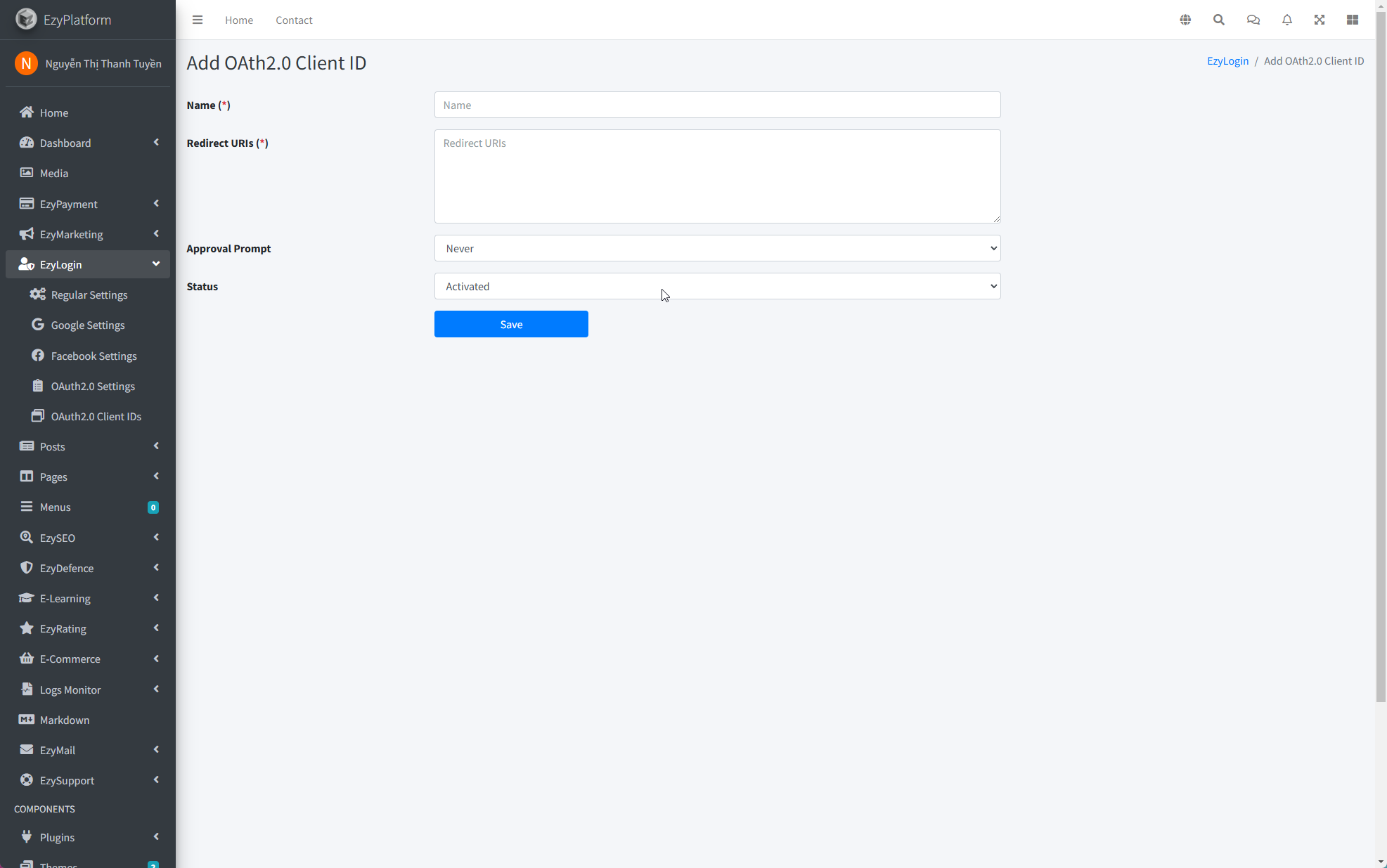
Click chọn Thêm mới.
Điền đầy đủ các thông tin:
- Tên (): Nhập tên định danh cho Client ID.
- Các đường dẫn chuyển hướng (): Danh sách URL hợp lệ để chuyển hướng sau khi xác thực.
- Nhắc phê duyệt: Chọn thời gian cần nhắc lại việc phê duyệt (tuỳ chọn).
- Trạng thái: Chọn trạng thái kích hoạt hoặc vô hiệu hoá.
Sau khi hoàn thành các thông tin, người dùng cần kiểm tra lại thông tin sau đó click chọn nút "Lưu" để hoàn tất.
Người dùng sau khi xác nhận lưu thông tin sẽ được hiển thị tại danh sách trong trường hợp người dùng muốn thay đổi/cập nhật lại các thông tin hoặc xóa để xác nhận các thao tác có thể tùy chọn biểu tượng "chỉnh sửa"/"xóa" để thay đổi thông tin.
Lợi ích
- Tăng cường bảo mật: Hạn chế rò rỉ thông tin đăng nhập.
- Tích hợp dễ dàng với bên thứ ba.
- Quản lý tập trung: Dễ theo dõi danh sách các ứng dụng OAuth 2.0.
- Kiểm soát quyền truy cập linh hoạt.
- Giảm thiểu rủi ro bảo mật.
Sau khi hoàn thành các quá trình setup trên người dùng sẽ được trả kết quả hiển thị dưới đây và thực hiện các thao tác sau:
Truy Cập Trang Chủ: Mở trình duyệt web và nhập địa chỉ: [https://ngoaingutrandung.com/]. Giao diện chính sẽ hiển thị các mục chính như hình dưới đây:
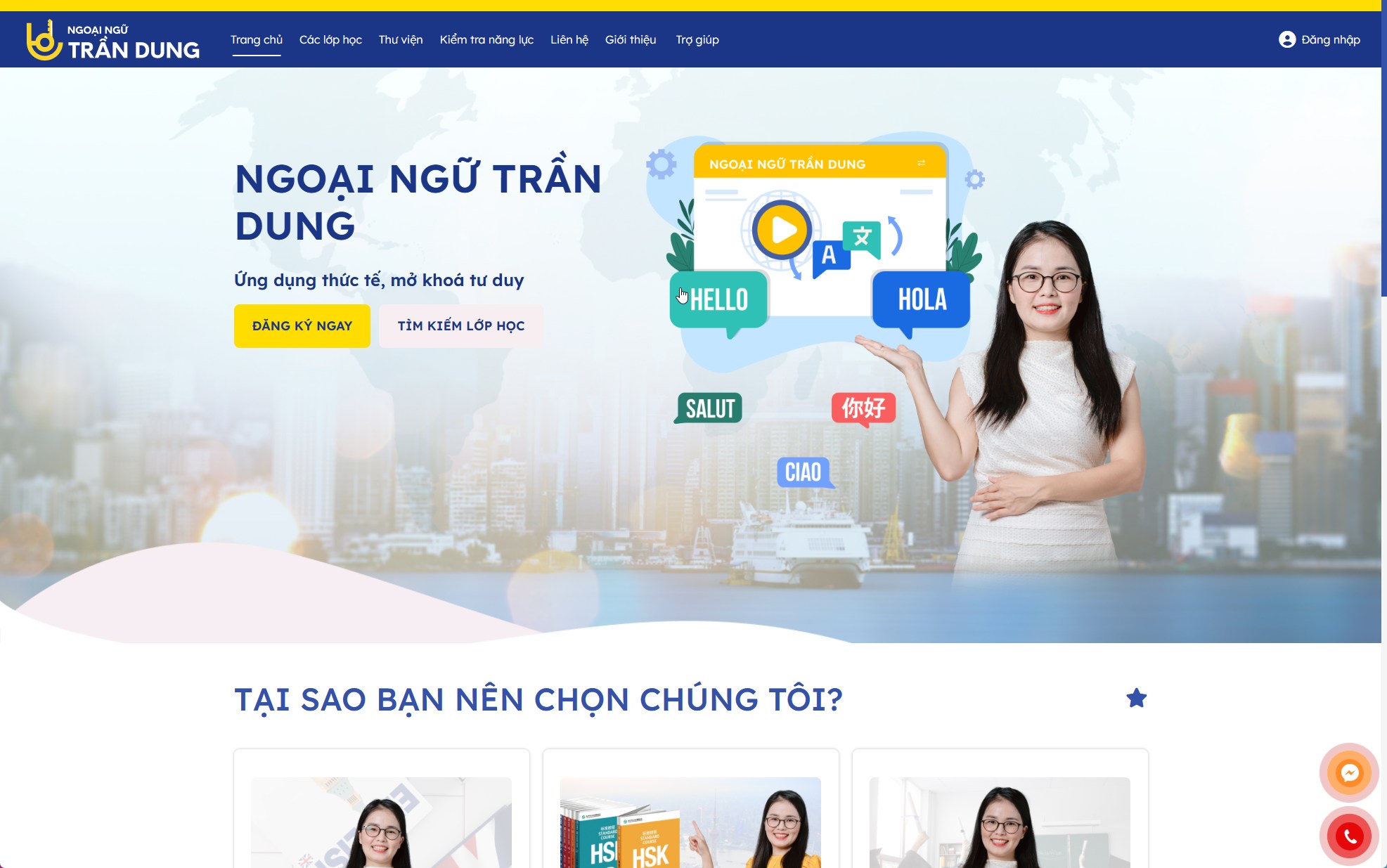
Tạo Tài Khoản
Mở giao diện đăng ký
Tại góc trên bên phải màn hình, click nút Đăng nhập hoặc click nút Đăng ký ngay (nút màu vàng nổi bật nếu bạn chưa có tài khoản).Điền thông tin cá nhân:
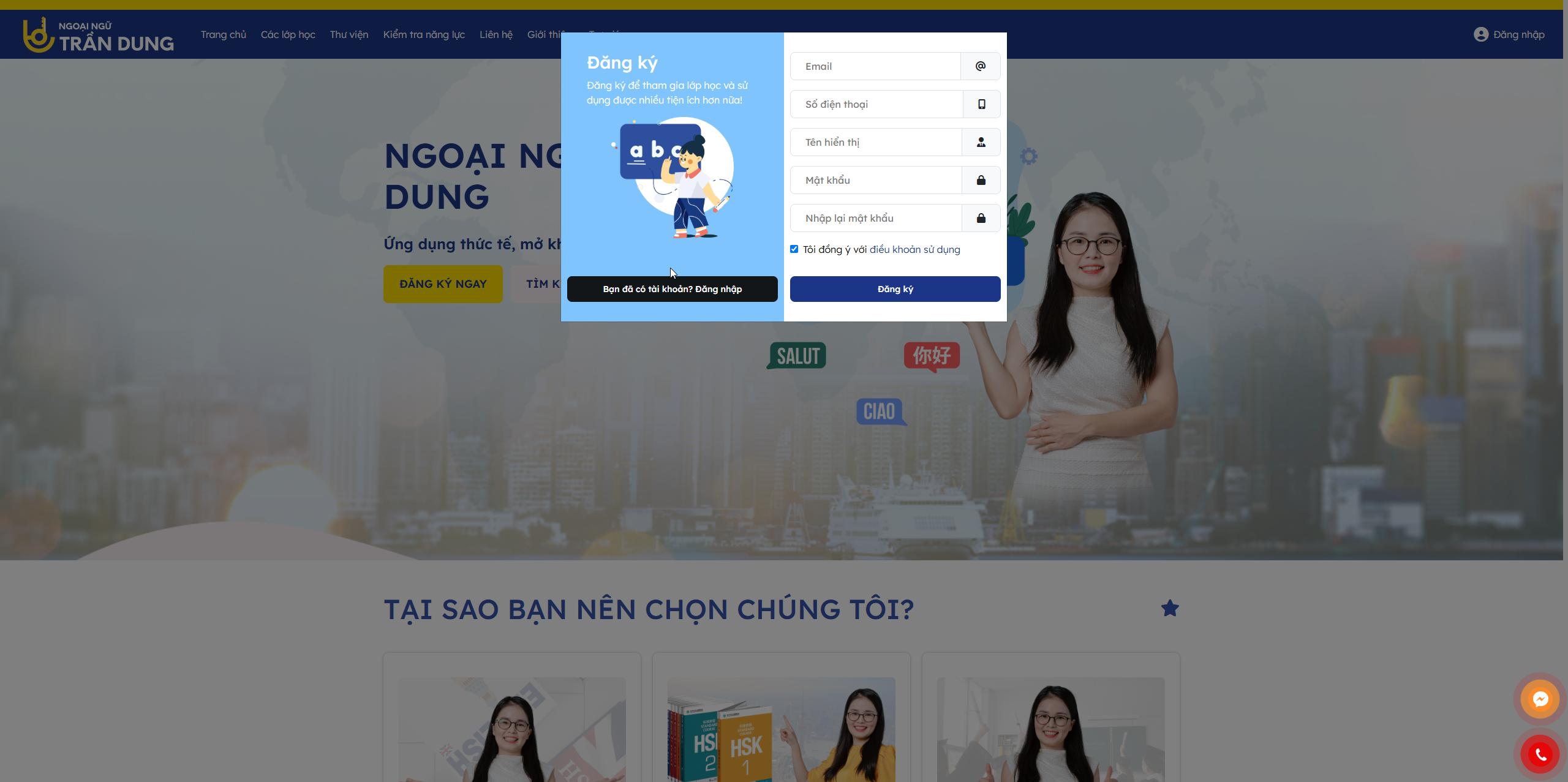
- Email: Nhập địa chỉ email hợp lệ để nhận thông báo và kích hoạt tài khoản.
- Số điện thoại:Nhập số điện thoại để hỗ trợ xác minh và liên lạc.
- Tên hiển thị:Điền đầy đủ họ tên của bạn.
- Mật khẩu:Tạo một mật khẩu an toàn, bao gồm:
Chữ hoa (A-Z)
Chữ thường (a-z)
Số (0-9)
Ký tự đặc biệt (!@$)
- Nhập lại mật khẩu: Xác nhận lại mật khẩu đã tạo.
- Điều khoản sử dụng: Tích vào ô xác nhận đồng ý với điều khoản.
- Click nút Đăng ký để hoàn tất việc tạo tài khoản.
1Kiểm Tra Email và Kích Hoạt Tài Khoản: Sau khi đăng ký, hệ thống sẽ gửi email kích hoạt tài khoản đến địa chỉ email đã đăng ký.
Lưu ý
- Nếu không nhận được email, kiểm tra thư mục Spam hoặc liên hệ bộ phận hỗ trợ.
- Click vào liên kết trong email để kích hoạt tài khoản.
Mở giao diện đăng Nhập Tài Khoản
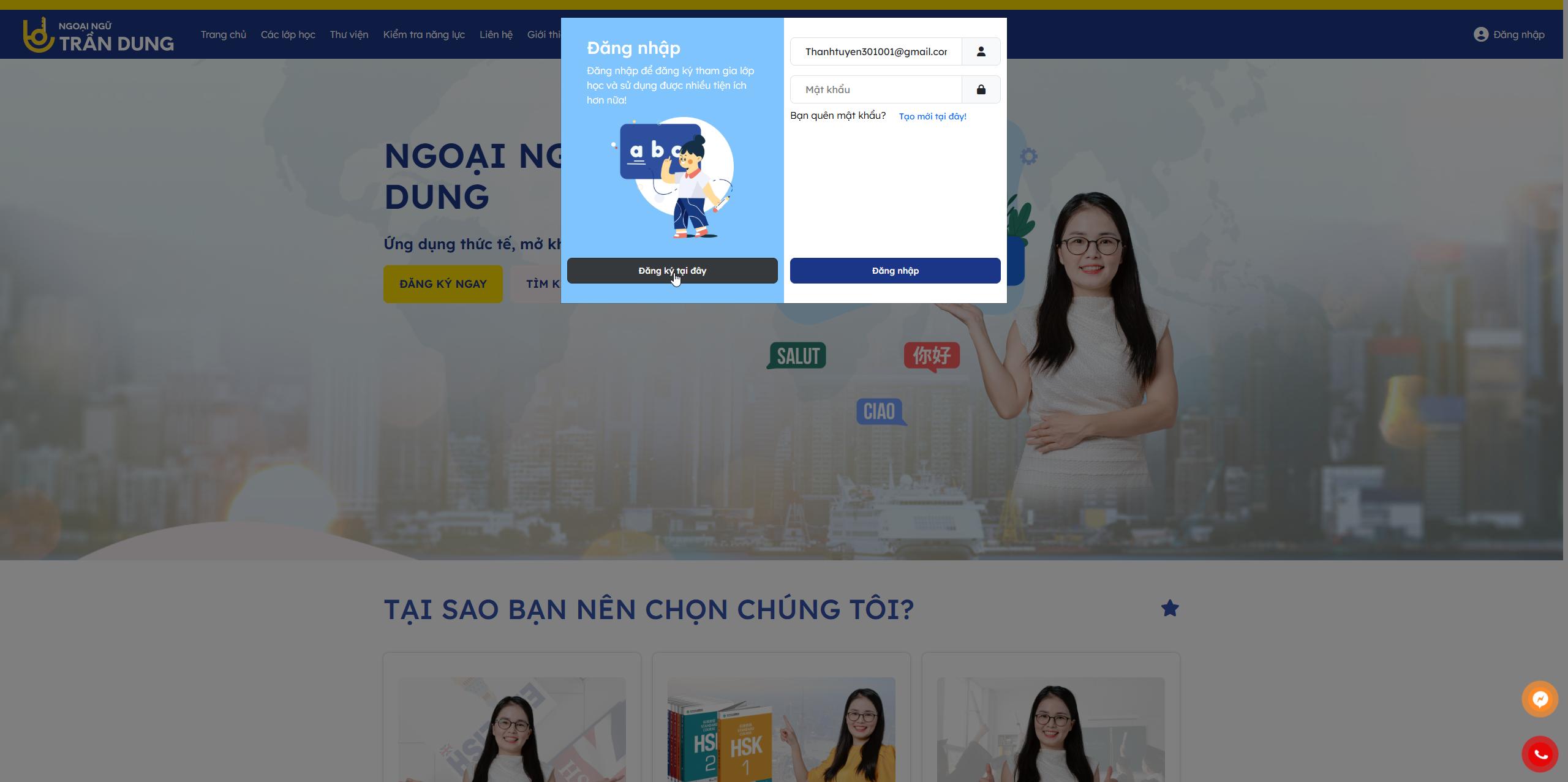
Truy cập trang đăng nhập.
Điền thông tin:
- Email:Địa chỉ email đã đăng ký.
- Mật khẩu: Mật khẩu đã tạo.
Click nút Đăng nhập để truy cập vào hệ thống.
Kích hoạt tài khoản
Sau khi kích hoạt thành công nhập mật khẩu và email của bạn có thể đăng nhập một cách dễ dàng và bắt đầu trải nghiệm các dịch vụ của trang web.Lưu ý
- Nếu không nhận được email kích hoạt: Kiểm tra thư mục Spam hoặc liên hệ với bộ phận hỗ trợ qua mục Trợ giúp trên trang web.
- Bảo mật tài khoản: Đặt mật khẩu mạnh và không chia sẻ mật khẩu với người khác.
